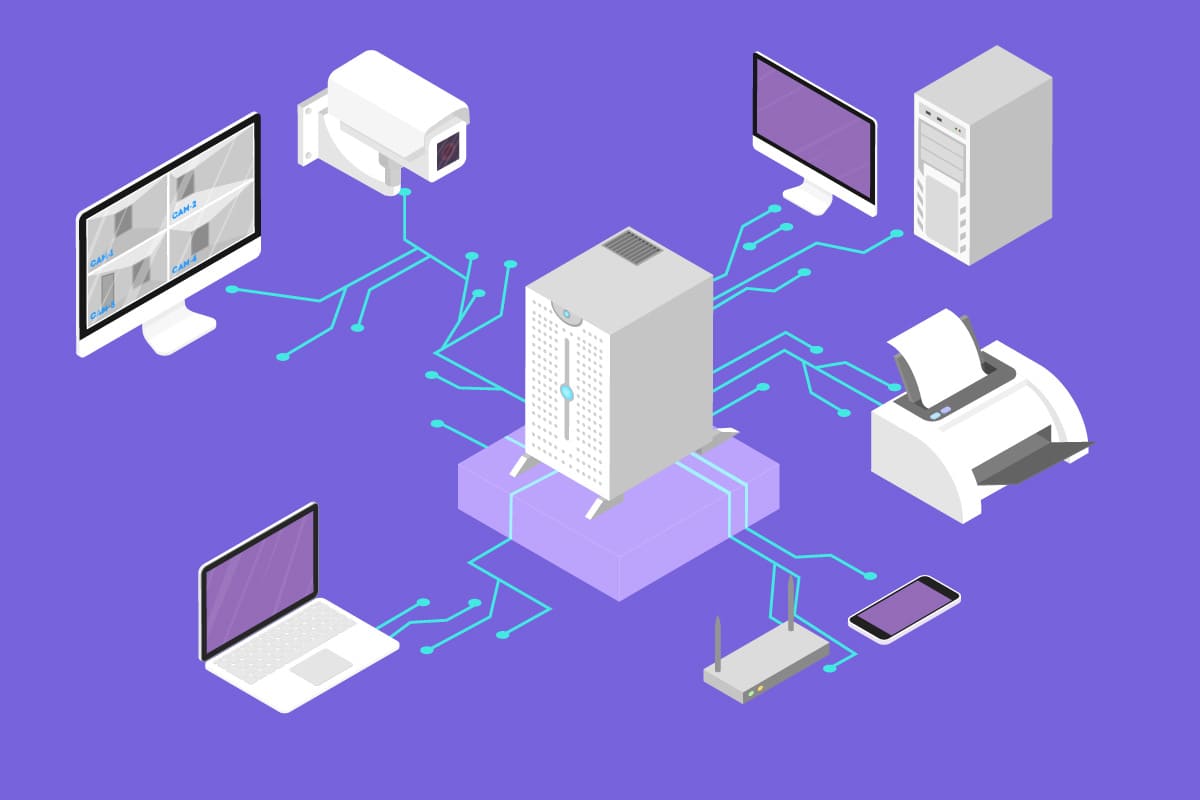
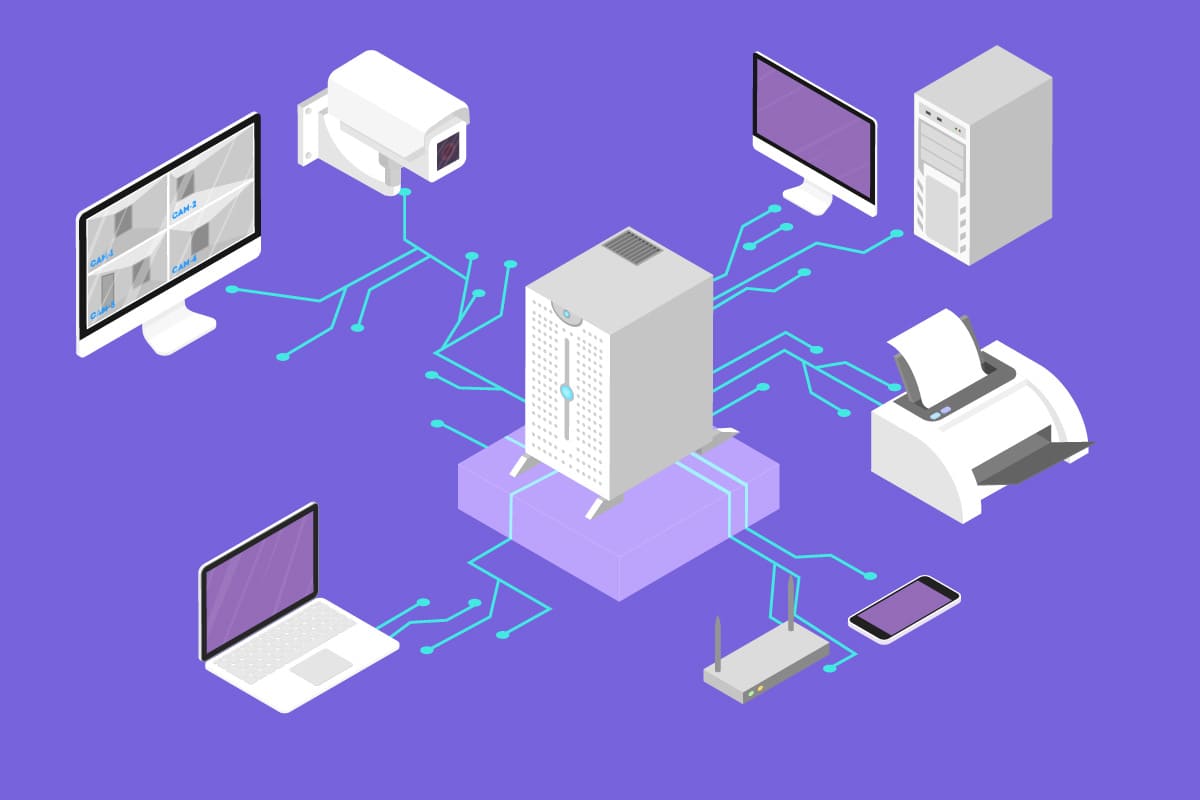
どうも!かけちまるです!
AWSでWordPressを構築し、プラグインをインストールしようとした時に「ファイルをコピーできませんでした。」とエラーが出てしまいプラグインをダウンロードできないことがあったので解決策をまとめました。
WordPressのプラグインが格納されるpluginsファイルのパーミッションを変更することで解決することができました。
コマンドを使います。
コマンドコピー①EC2サーバーにSSHでログイン ssh -i ~/Desktop/{pemファイルがあるパスを指定} ec2-user@{EC2サーバーのIPアドレス} ②cdコマンドでパーミッションを変更したいディレクトリへ移動 cd /var/www/html/wp-content/ ③パーミションの変更 chmod 705 plugins
これで解決できますので詳細を解説していきます。
英語でpermissionこれを和訳すると「許可・権限」という意味になります。
つまりファイルのアクセス権限ということです。
誰にどんな権限が与えられているかの設定がパーミッションになります。
具体的には、「所有者」、「グループ」、「その他」のユーザーそれぞれに「読み込み」、「書き込み」、「実行」の権限パラメーターを設定するイメージです。
パーミッションはセキュリティのために存在しています。
「所有者」はファイルに対して書き込みは許可し、「グループ」、「その他」には書き込みを許可しなかった場合、所有者以外はファイルの中身を変更できません。
といったようにパーミッションを調節する事で、必要な人しかファイルに触れないようにする事でセキュリティを高めることができます。
パーミッションは下画像のように「drwxrwxr-x」のように表示されます。
このアルファベットの羅列を人間がわかりやすいように「755」などの数字で表すこともあります。
設定する際は数字で設定します。
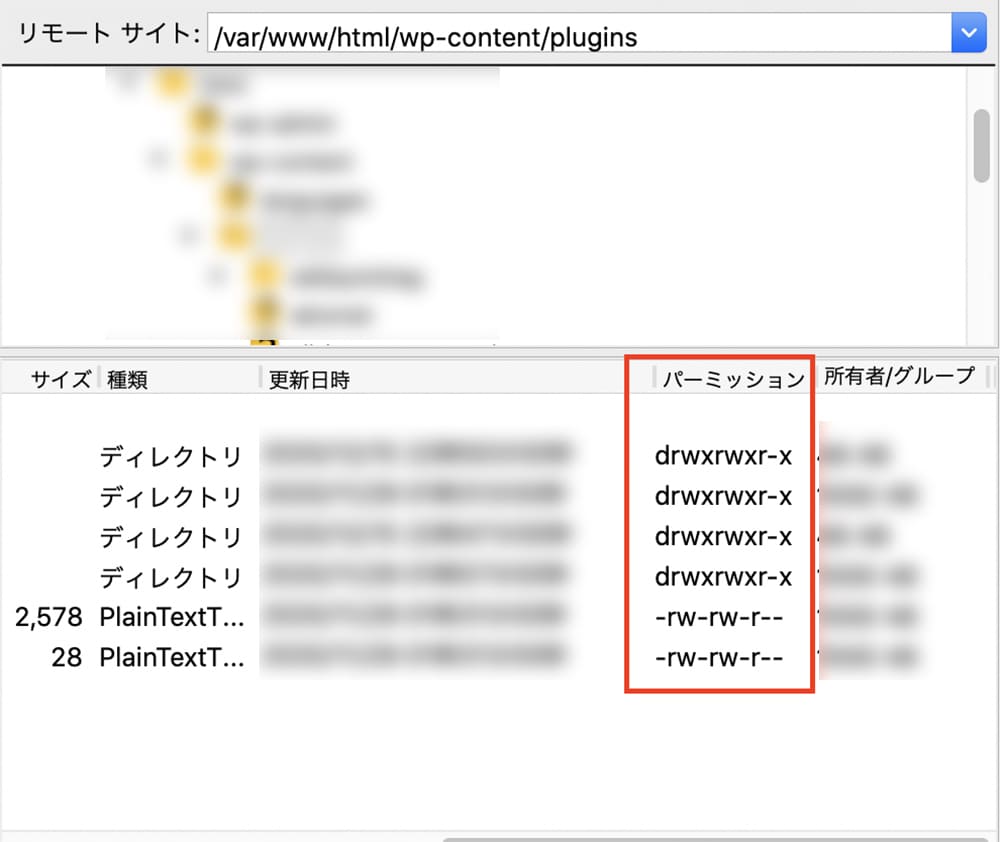

・r:読み込み権限 ファイルを開く際に必要な権限
・w:書き込み権限 ファイルを編集する際の権限
・x:実行権限 ファイルに実行権限を与えることができる。ディレクトリは実行権限を与えないと開くことができない。
・d:ディレクトリの場合最初に記載される
・-:権限を指定していない
パーミッションを確認する方法は2つあります。
1つ目はコマンドを打って確認する方法です。
2つ目はFFFTPやFileZillaなどのFTPツールで確認する方法。
cdコマンドでパーミッションを確認したいファイルまたはディレクトリへ移動します。
コマンドコピー#コマンド cd {ディレクトリまたはファイルまでのパス} #具体例 cd /var/www/html/wp-content/
コマンドコピー#コマンド ls -l {ファイルまたはディレクトリ名} #具体例 ls -l wp-content
こちらの確認方法はFTPツールでサーバにログインしてパーミッションの部分を確認するだけです。
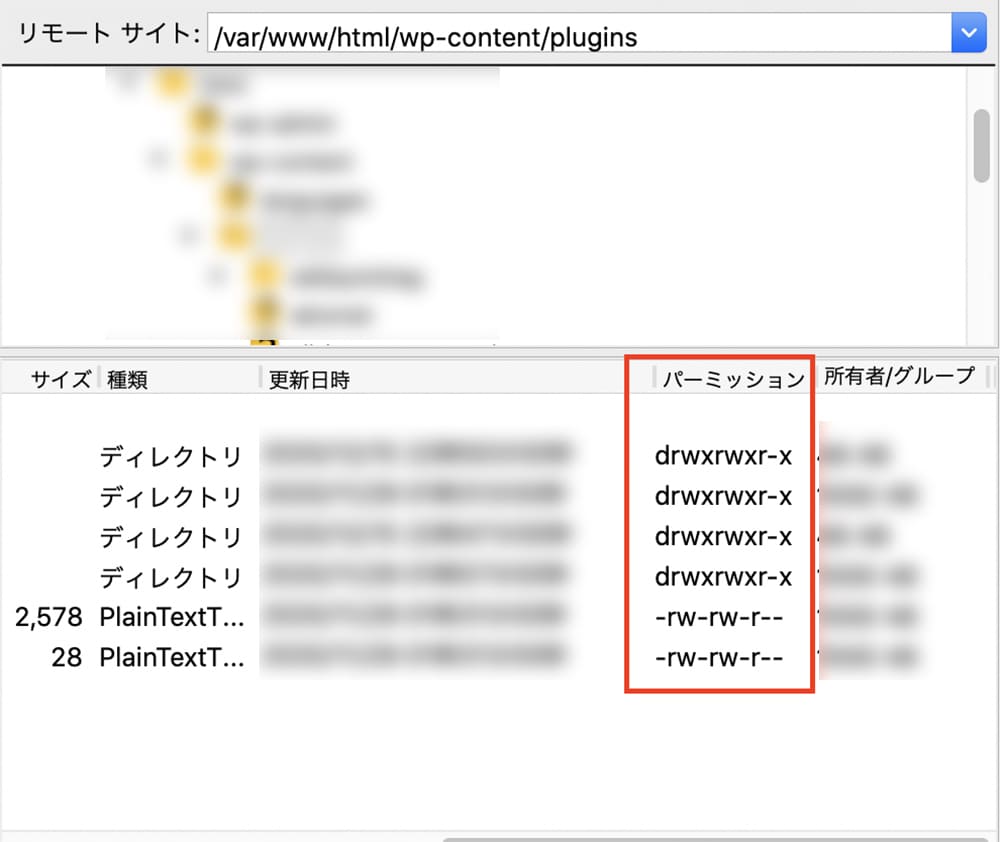
パーミッションの変更方法も2つあります。
1つ目はコマンドを打って確認する方法です。
2つ目はFFFTPやFileZillaなどのFTPツールで確認する方法。
cdコマンドでパーミッションを変更したいファイルまたはディレクトリへ移動します。
コマンドコピー#コマンド cd {ディレクトリまたはファイルまでのパス} #具体例 cd /var/www/html/wp-content/
コマンドコピー#コマンド chmod {パーミッション数字表記} {ファイルまたはディレクトリ名} #具体例 chown 755 wp-content
パーミッションを変更したいファイルまたはディレクトリを右クリックして「パーミッションを変更」をクリックします。
下画像のように数字か書くユーザーに対する権限にチェックを入れて設定します。
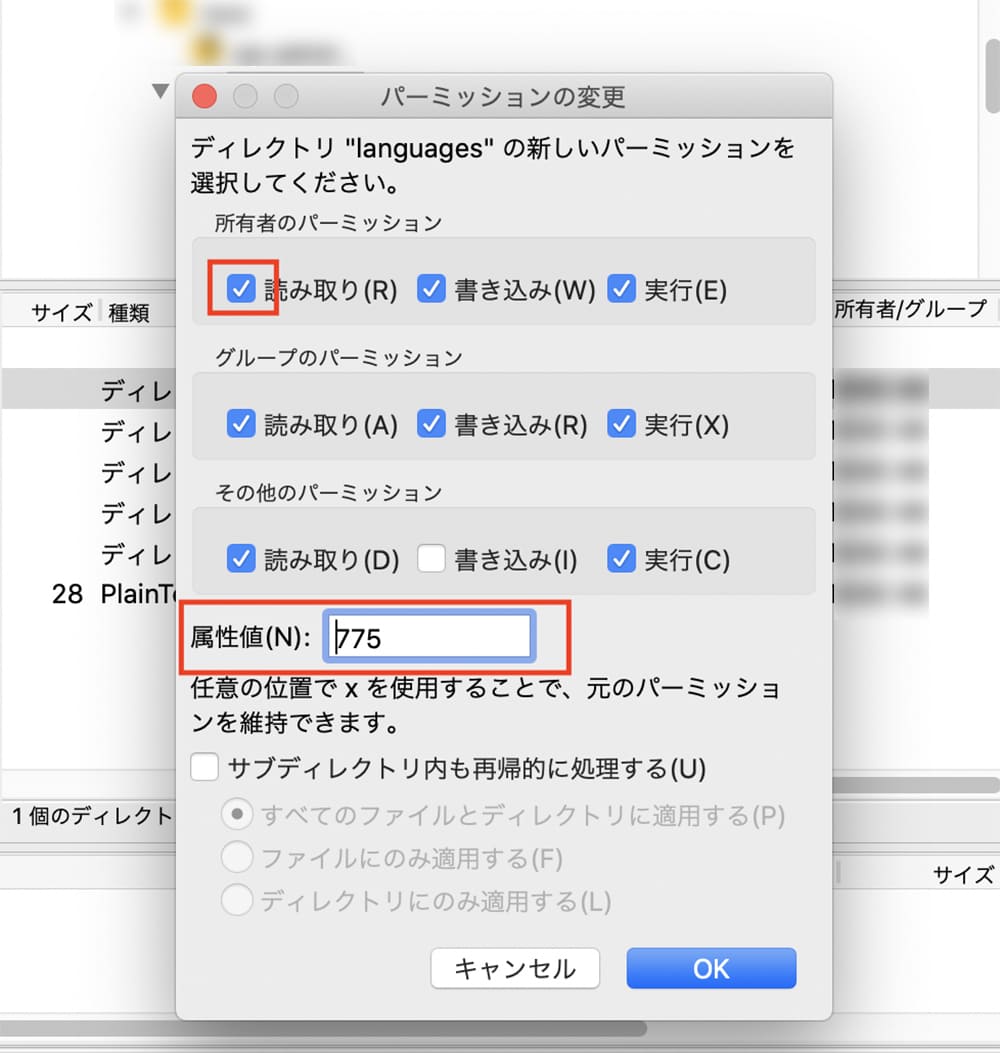
最初に書いていたAWSでWordPressを構築し、プラグインをインストールしようとした時に「ファイルをコピーできませんでした。」とエラーが出てしまいプラグインをダウンロードできないことがあったので解決策を最後に書いていきます。
コマンドコピーssh -i ~/Desktop/{pemファイルがあるパスを指定} ec2-user@{EC2サーバーのIPアドレス}
コマンドコピーcd /var/www/html/wp-content/
コマンドコピーchmod 775 plugins
おわり
フィードバックを送信
記事についてのフィードバックはTwitterかお問い合わせフォームから受け付けております。